16/11/2014, 06:02 PM
Jest to taki mini poradnik dla osób znających podstawy tego programu i importu oraz eksportu modeli do Euro Truck Simulator 2.
Z tego poradnika będzie można się dowiedzieć jak zrobić w tym programie w pełni działający model do MapEdytora w ETS2.
Na początek co nam będzie potrzebne
- Program zmodeler 2
- Jakiś edytor tekstowy (np. systemowy notatnik)
- Archiwizer (np. winrar, 7zip)
- konwerter modeli by MWL4 (linki są w google bo jest zakaz jego wynoszenia)
- model który będziemy sobie robić (u mnie będzie to przyczepka do sprintera)
- Przykładowe drzewko do ME (Goście nie widzą linków. Zarejestruj się aby zobaczyć ukrytą treść.)
Jeśli mamy już wszystko przygotowane możemy zaczynać pracę
1. Import modelu
- Odpalamy zmodeler i importujemy (modele w .pmg) lub magrujemy (modele w .z3d) nasz model. Oczywiście jeśli jest to model z ETS2 należy go sobie skonwertować do GTS konwerterem od MWL4
2. Edycja modelu pod ME
- Jak widać model mamy już w zmodzie ale jest to model pojazdu (przyczepki) więc trzeba go trochę edytować wyglądał i działał jak należy.
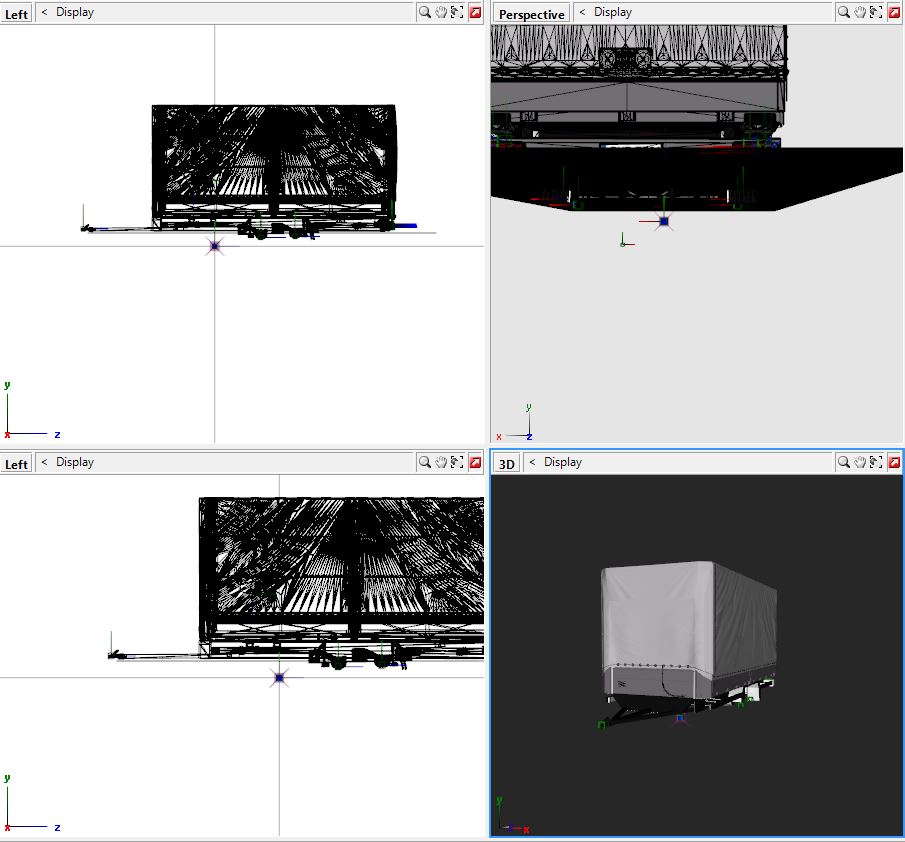
- Na początek usuwamy wszystkie matrixy (te zielone kostki) bo są one nam całkowicie zbędne w ME.
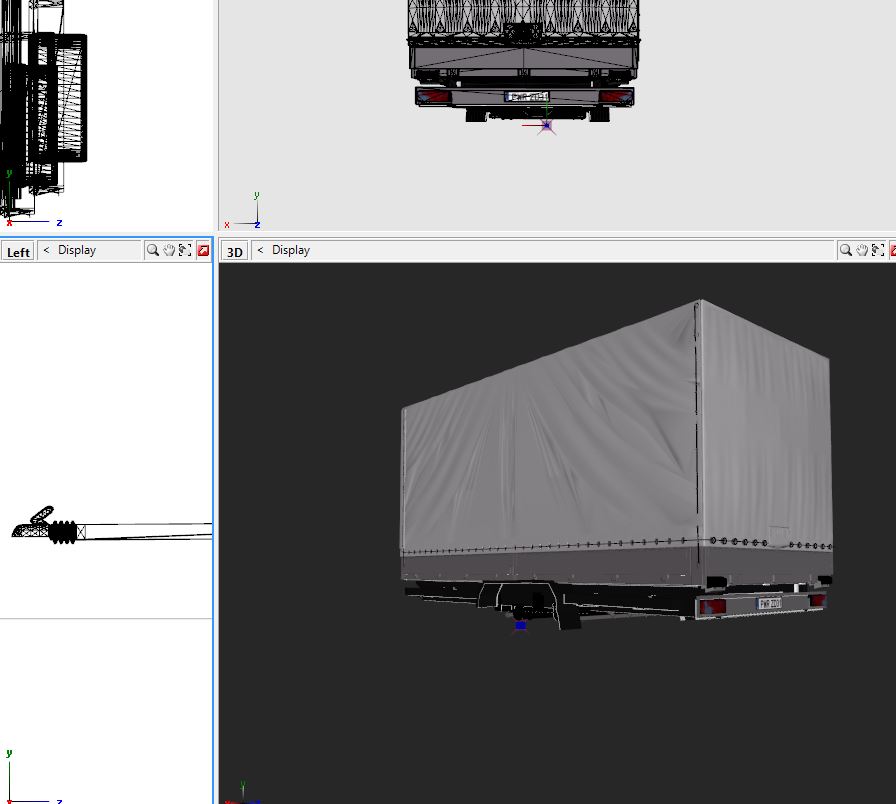
- Teraz usuwamy z drzewka model kolizji (bo w ME jest on trochę inaczej zrobiony) czyli usuwany cały collision (ABC)
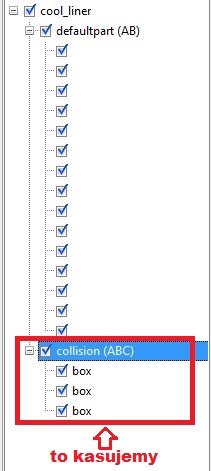
- w drzewku został nam już praktycznie sam model i oddzielamy wszystkie modele od drzewka czyli klikamy ppm na cool_liner i wybieramy: Linking/Unlink Children
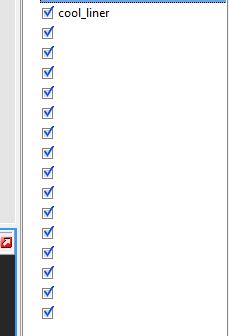
- obiekty mamy już po za drzewkiem więc kasujemy pozostałości po starym drzewku (cool_liner i defaulpart) oraz margujemy sobie przykładowe drzewko z ME (link powyżej)
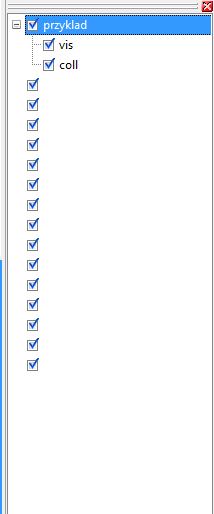
- Teraz przenosimy nasze obiekty do tego katalogu vis w naszym przykładowym drzewku.
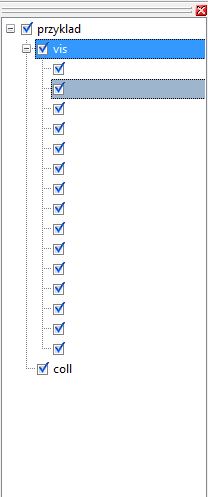
- Teraz sobie oszukujemy model (najlepiej model cienia), kopiujemy go i dajemy kopię do katalogu coll (modelu kolizji)
Tu mogę jeszcze dodać, że model kolizji może mieć obojętnie jaki mat bo i tak tego nie będzie widać w grze.
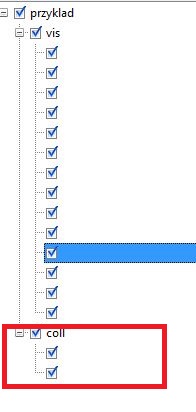
- Na koniec sobie zmieniamy nazwę głównego drzewka (to przykład) na dowolną. U mnie tą będzie np. sprinter_przyczepka
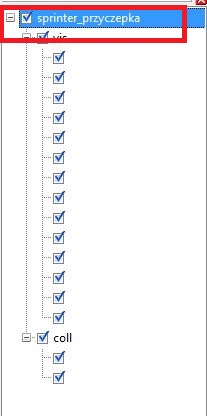
Teraz ja sobie jeszcze importuję i dodam koła ale to tak samo się robi jak powyżej więc nie będę tego opisywał.
- Ostatni krok w zmodzie to export modelu do gry:
Czyli wybieramy file/export i jako nazwę pliku .pmg podajemy nazwę głównego drzewka (u mnie jest to sprinter_przyczepka)
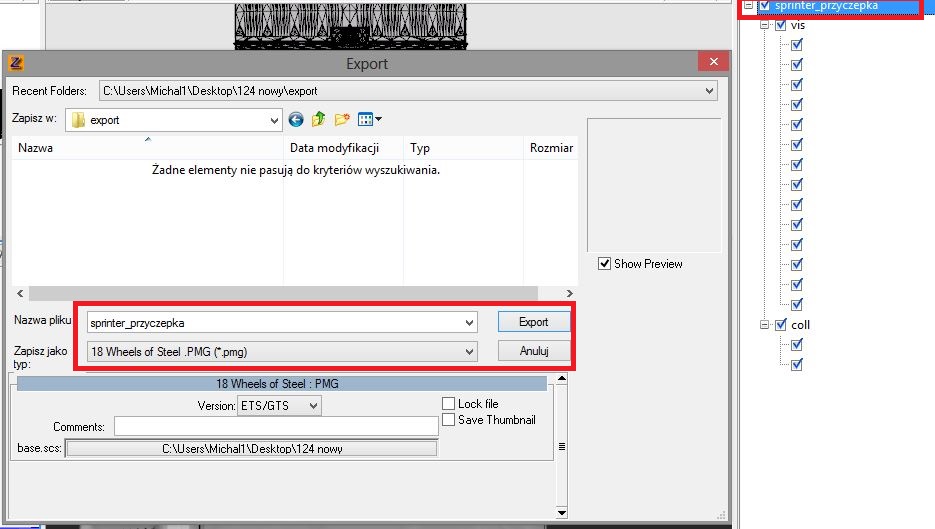
- Teraz tylko konwertujemy model (konwerterem by MWL4 do ETS2) robimy maty, konwertujemy pliki .tobj, i mamy zakończony drugi etap.
3. Część trzecia czyli tworzymy definicję tak aby nasz model pokazał się w ME
- Na początek należy sobie stworzyć foldery do naszej definicji: def/world/ i tworzymy w nim nowy plik .sii który nazywamy model.(własna nazwa).
U mnie jest to np. model.dzejkob bo przyczepkę robię dla Dżejkoba
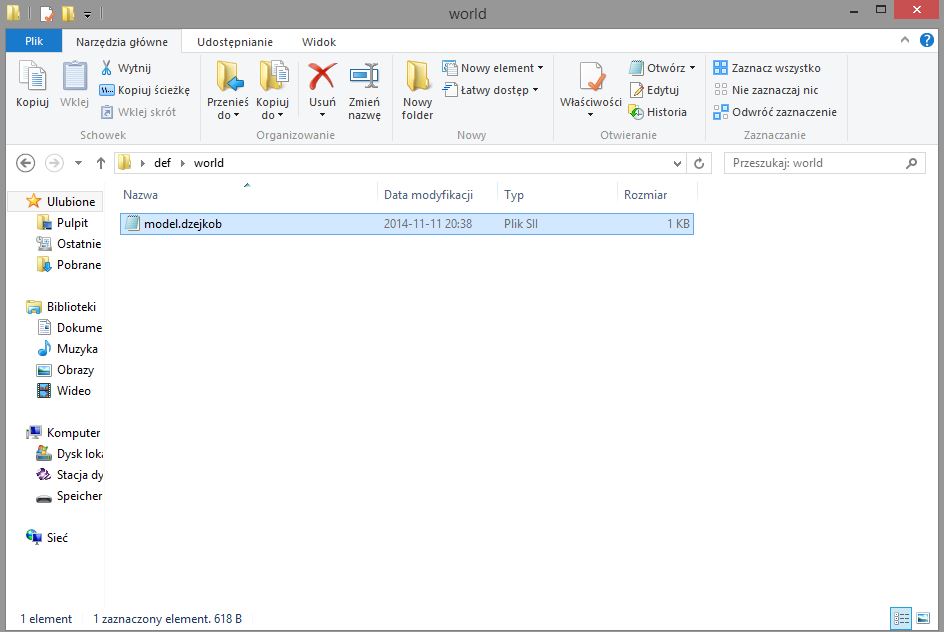
- Otwieramy nasz nowy plik. sii i dodajemy w nim taką wartość:
Z tego poradnika będzie można się dowiedzieć jak zrobić w tym programie w pełni działający model do MapEdytora w ETS2.
Na początek co nam będzie potrzebne

- Program zmodeler 2
- Jakiś edytor tekstowy (np. systemowy notatnik)
- Archiwizer (np. winrar, 7zip)
- konwerter modeli by MWL4 (linki są w google bo jest zakaz jego wynoszenia)
- model który będziemy sobie robić (u mnie będzie to przyczepka do sprintera)
- Przykładowe drzewko do ME (Goście nie widzą linków. Zarejestruj się aby zobaczyć ukrytą treść.)
Jeśli mamy już wszystko przygotowane możemy zaczynać pracę

1. Import modelu
- Odpalamy zmodeler i importujemy (modele w .pmg) lub magrujemy (modele w .z3d) nasz model. Oczywiście jeśli jest to model z ETS2 należy go sobie skonwertować do GTS konwerterem od MWL4
2. Edycja modelu pod ME
- Jak widać model mamy już w zmodzie ale jest to model pojazdu (przyczepki) więc trzeba go trochę edytować wyglądał i działał jak należy.
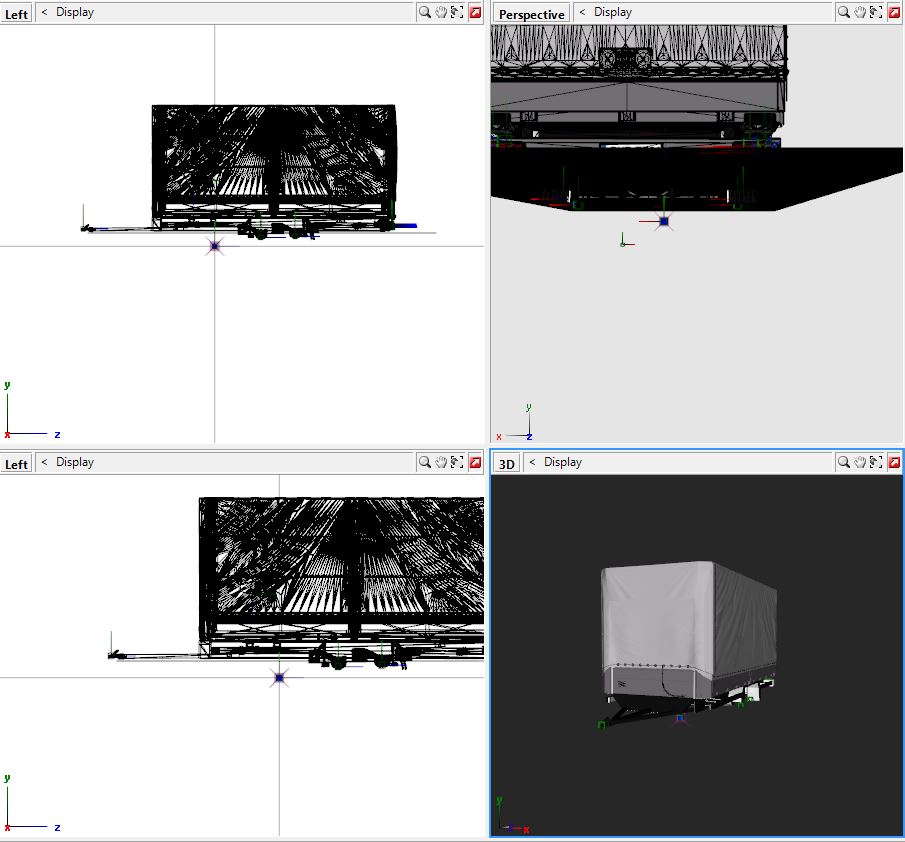
- Na początek usuwamy wszystkie matrixy (te zielone kostki) bo są one nam całkowicie zbędne w ME.
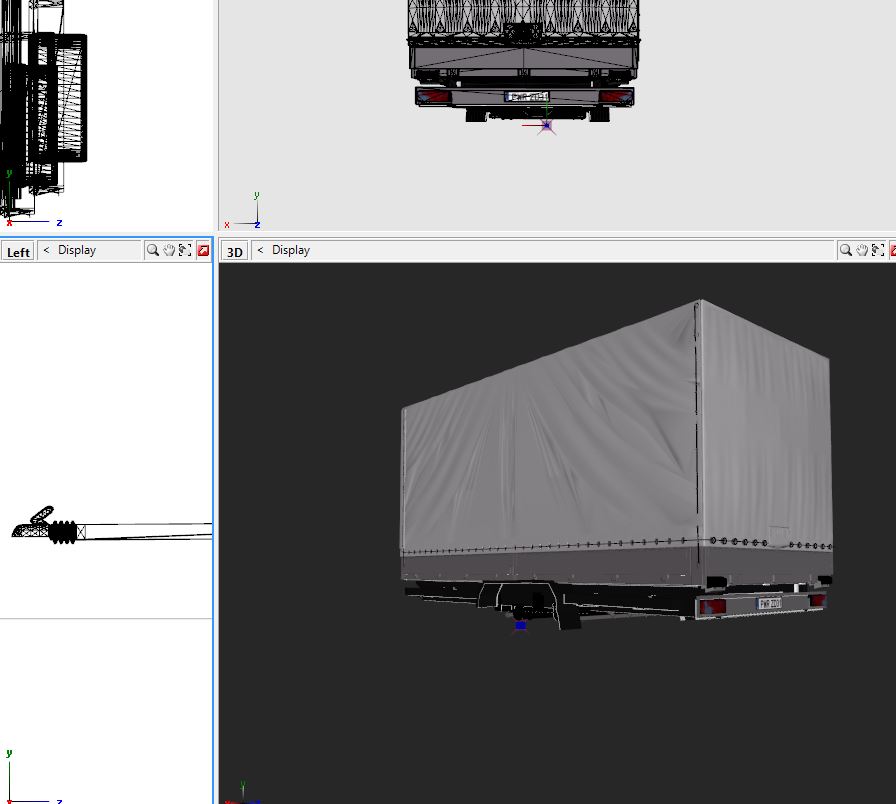
- Teraz usuwamy z drzewka model kolizji (bo w ME jest on trochę inaczej zrobiony) czyli usuwany cały collision (ABC)
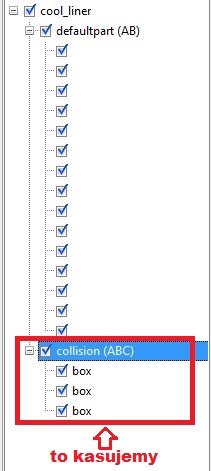
- w drzewku został nam już praktycznie sam model i oddzielamy wszystkie modele od drzewka czyli klikamy ppm na cool_liner i wybieramy: Linking/Unlink Children
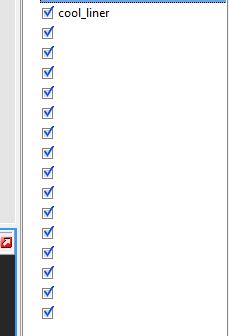
- obiekty mamy już po za drzewkiem więc kasujemy pozostałości po starym drzewku (cool_liner i defaulpart) oraz margujemy sobie przykładowe drzewko z ME (link powyżej)
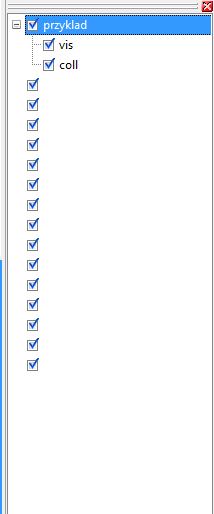
- Teraz przenosimy nasze obiekty do tego katalogu vis w naszym przykładowym drzewku.
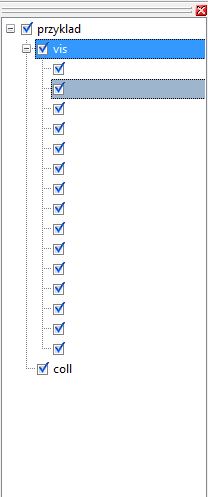
- Teraz sobie oszukujemy model (najlepiej model cienia), kopiujemy go i dajemy kopię do katalogu coll (modelu kolizji)
Tu mogę jeszcze dodać, że model kolizji może mieć obojętnie jaki mat bo i tak tego nie będzie widać w grze.
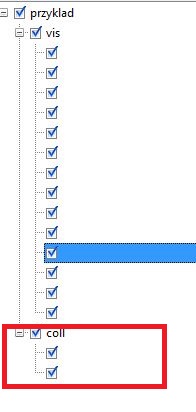
- Na koniec sobie zmieniamy nazwę głównego drzewka (to przykład) na dowolną. U mnie tą będzie np. sprinter_przyczepka
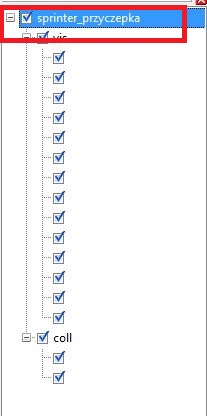
Teraz ja sobie jeszcze importuję i dodam koła ale to tak samo się robi jak powyżej więc nie będę tego opisywał.
- Ostatni krok w zmodzie to export modelu do gry:
Czyli wybieramy file/export i jako nazwę pliku .pmg podajemy nazwę głównego drzewka (u mnie jest to sprinter_przyczepka)
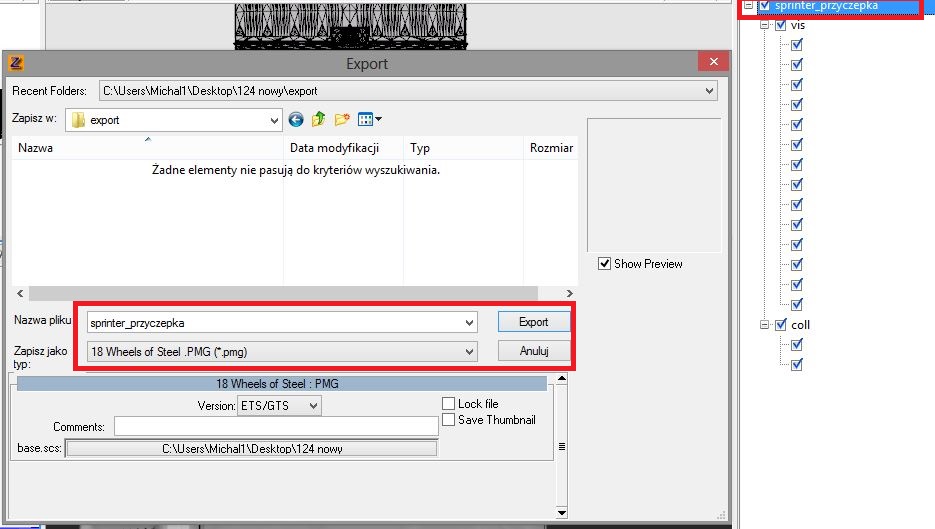
- Teraz tylko konwertujemy model (konwerterem by MWL4 do ETS2) robimy maty, konwertujemy pliki .tobj, i mamy zakończony drugi etap.
3. Część trzecia czyli tworzymy definicję tak aby nasz model pokazał się w ME
- Na początek należy sobie stworzyć foldery do naszej definicji: def/world/ i tworzymy w nim nowy plik .sii który nazywamy model.(własna nazwa).
U mnie jest to np. model.dzejkob bo przyczepkę robię dla Dżejkoba
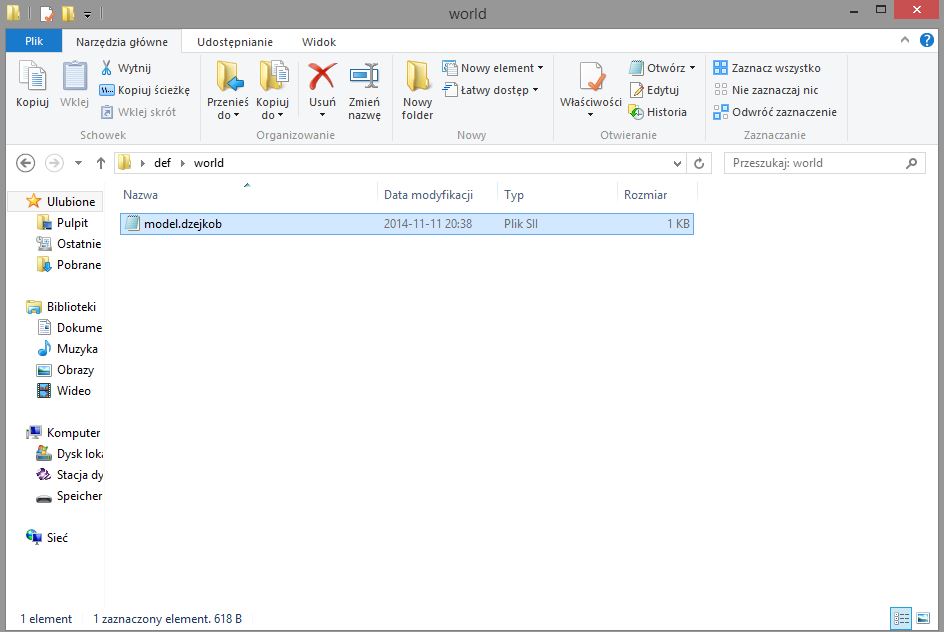
- Otwieramy nasz nowy plik. sii i dodajemy w nim taką wartość:
Cytat:SiiNunit
{
# For modders: Please do not modify this file if you want to add a new entry. Create in
# this directory a new file "<base_name>.<idofyourmod>.sii" where <base_name> is name of
# base file without the extension (e.g. "city" for "/def/city.sii") and <idofyourmod> is
# some string which is unlikely to conflict with other mod.
#
# Warning: Even if the units are specified in more than one source file, they share the
# same namespace so suffixes or prefixes should be used to avoid conflicts.
model_def : model.dzejkob1 {
model_desc: "/model/sprinter/sprinter_przeczepka.pmd"
distance_type: 1
}
}
- Teraz edytujemy tą definicję dopisując nasz model czyli interesuję nas fragment:
Edytuję się go w ten sposób:
- linijka:
model_def : model.dzejkob1 {
Tu zmieniamy fragment model.dzejkob na nazwę naszej definicji a liczba 1 oznacza numer modelu. Jak jest więcej modeli to ważne jest aby zachować kolejność czyli liczby będą w każdym modelu kolejne model.dzejkob1, model.dzejkob2 itd.
- linijka:
model_desc: "/model/sprinter/sprinter_przyczepka.pmd"
To linijka gdzie wskazujemy ścieżkę do pliku .pmd naszego modelu.
Tu jeszcze dodam, że ten folder def w pliku .scs musi być w głównym katalogu.
Na koniec fotka z gry:
Oczywiście ja trochę modyfikowałem sam model więc wygląda trochę inaczej niż te na screenach z zmoda:

Autor poradnika: Michal_Z_gno
Poradnik tylko dla eTrucks.pl Zakaz kopiowania w całości bądź części
Zakaz kopiowania w całości bądź części 
Cytat:model_def : model.dzejkob1 {
model_desc: "/model/sprinter/sprinter_przyczepka.pmd"
distance_type: 1
}
Edytuję się go w ten sposób:
- linijka:
model_def : model.dzejkob1 {
Tu zmieniamy fragment model.dzejkob na nazwę naszej definicji a liczba 1 oznacza numer modelu. Jak jest więcej modeli to ważne jest aby zachować kolejność czyli liczby będą w każdym modelu kolejne model.dzejkob1, model.dzejkob2 itd.
- linijka:
model_desc: "/model/sprinter/sprinter_przyczepka.pmd"
To linijka gdzie wskazujemy ścieżkę do pliku .pmd naszego modelu.
Tu jeszcze dodam, że ten folder def w pliku .scs musi być w głównym katalogu.
Na koniec fotka z gry:
Oczywiście ja trochę modyfikowałem sam model więc wygląda trochę inaczej niż te na screenach z zmoda:

Autor poradnika: Michal_Z_gno
Poradnik tylko dla eTrucks.pl
 Zakaz kopiowania w całości bądź części
Zakaz kopiowania w całości bądź części 
 Wasza Twórczość
Wasza Twórczość